O tema da área de trabalho é um recurso interessante introduzido no Windows 7. Diversos temas de terceiros e oficiais em torno do sistema operacional Windows. Na verdade, a galeria de personalização oficial do Windows tem mais de 300 lindos temas de área de trabalho para o Windows 7, Windows 8 e Windows 10.
Como você provavelmente sabe, um tema da área de trabalho geralmente inclui duas ou mais imagens, entre outras coisas. No Windows 8.1 e no Windows 7, após instalar e aplicar um tema da área de trabalho, poderíamos escolher papéis de parede individuais incluídos no tema atual. Ou seja, em versões mais antigas do sistema operacional Windows, selecionar um único papel de parede a partir de um tema era bastante fácil e direto.
A Microsoft removeu parcialmente a janela clássica Personalização do Windows 10. Embora a janela Personalização também esteja presente no Windows 10, muitos de seus recursos foram removidos.
No Windows 10, a escolha de imagens individuais incluídas em um tema é bastante difícil. Por exemplo, se o tema da área de trabalho atualmente ativo inclui 10 imagens, mas você gosta apenas de 5 delas, não há uma opção fácil para escolher apenas essas 5 imagens. Em suma, o Windows 10 usa automaticamente todas as imagens para o plano de fundo da área de trabalho, mesmo se você estiver interessado apenas em algumas fotos.

Se você abrir a janela clássica do Personalização e clicar no link Plano de fundo da área de trabalho, a seção de plano de fundo do aplicativo Configurações será aberta em vez da clássica janela Escolher seu plano de fundo da área de trabalho. E sim, o clássico Escolha o plano de fundo da sua área de trabalho existe no Windows 10.
Use fotos que você gosta em um tema da área de trabalho no Windows 10
Os usuários que gostariam de escolher papéis de parede individuais oferecidos no tema atual da área de trabalho podem usar as instruções abaixo para escolher apenas os papéis de parede que você gostaria de ver como plano de fundo da área de trabalho.
Para instalar um novo tema, por favor consulte o nosso como instalar e aplicar um novo tema no guia do Windows 10.
Etapa 1: Simultaneamente, pressione o logotipo do Windows e as teclas R para abrir a caixa de diálogo Executar.
Etapa 2: Na caixa de diálogo Executar comando, cole o caminho a seguir e pressione a tecla Enter para abrir Escolha a janela de fundo da área de trabalho.
controle / nome Microsoft.Personalization / page pageWallpaper
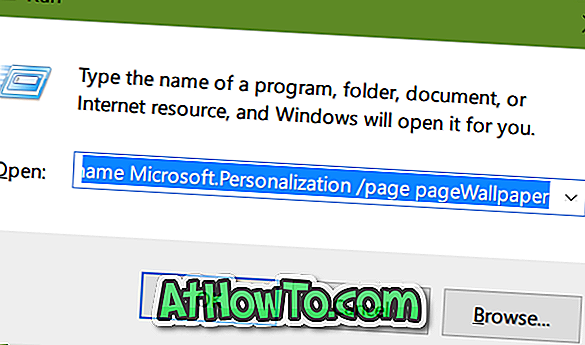
Etapa 3: escolha as fotos que você deseja usar como plano de fundo da área de trabalho e clique no botão Salvar alterações. É isso aí! O Windows 10 agora usará apenas imagens selecionadas para o plano de fundo da área de trabalho em vez de usar todas as imagens no tema.
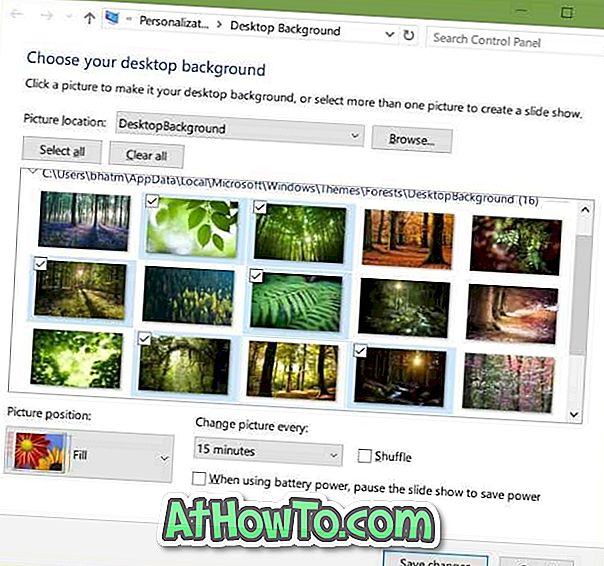
A outra maneira é extrair todos os papéis de parede de um arquivo de pacote de tema e, em seguida, definir manualmente uma imagem como papel de parede ou criar um novo tema a partir dela.
Você também pode querer saber como alterar um tema no Windows 10.














